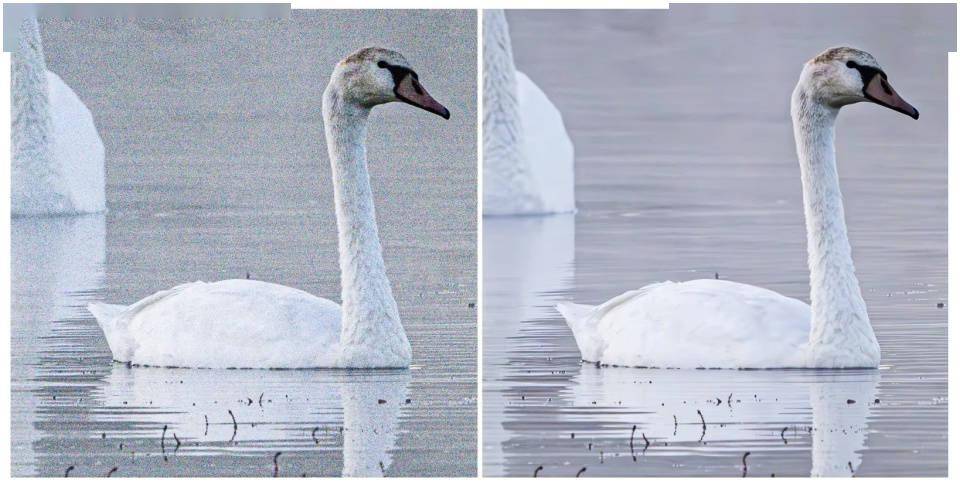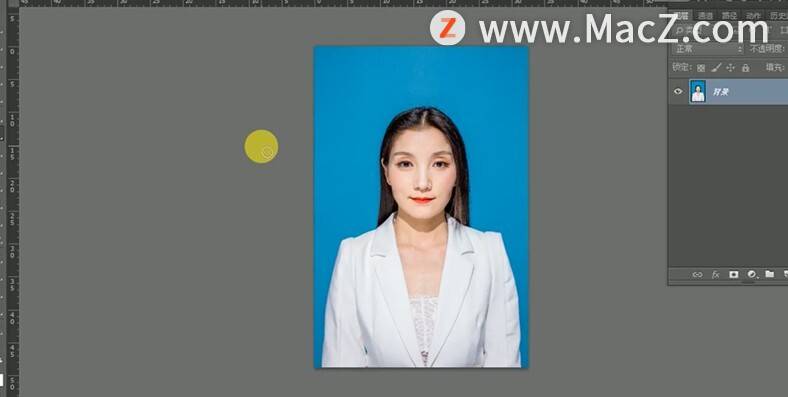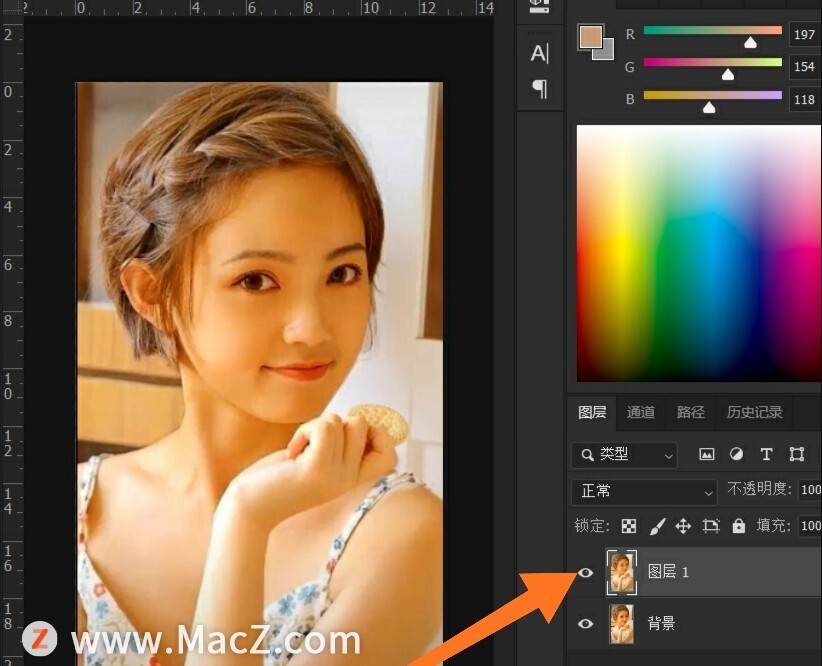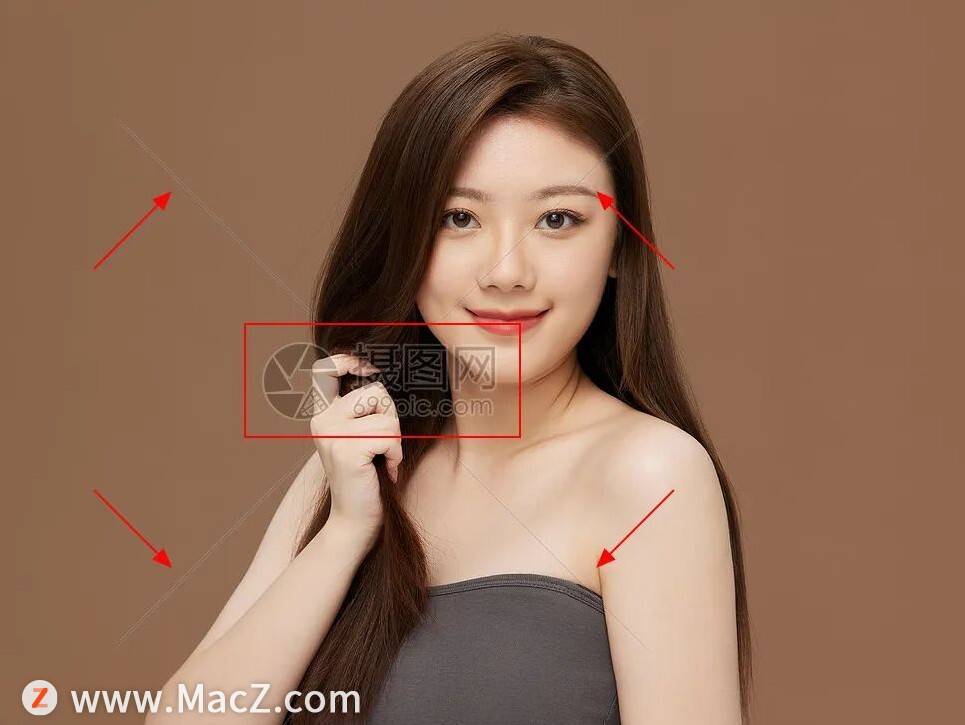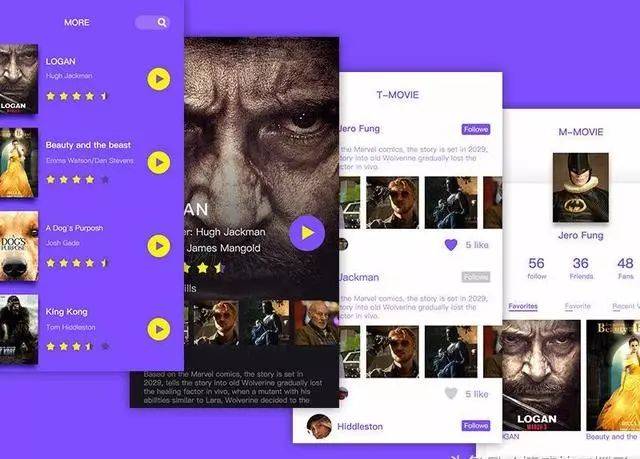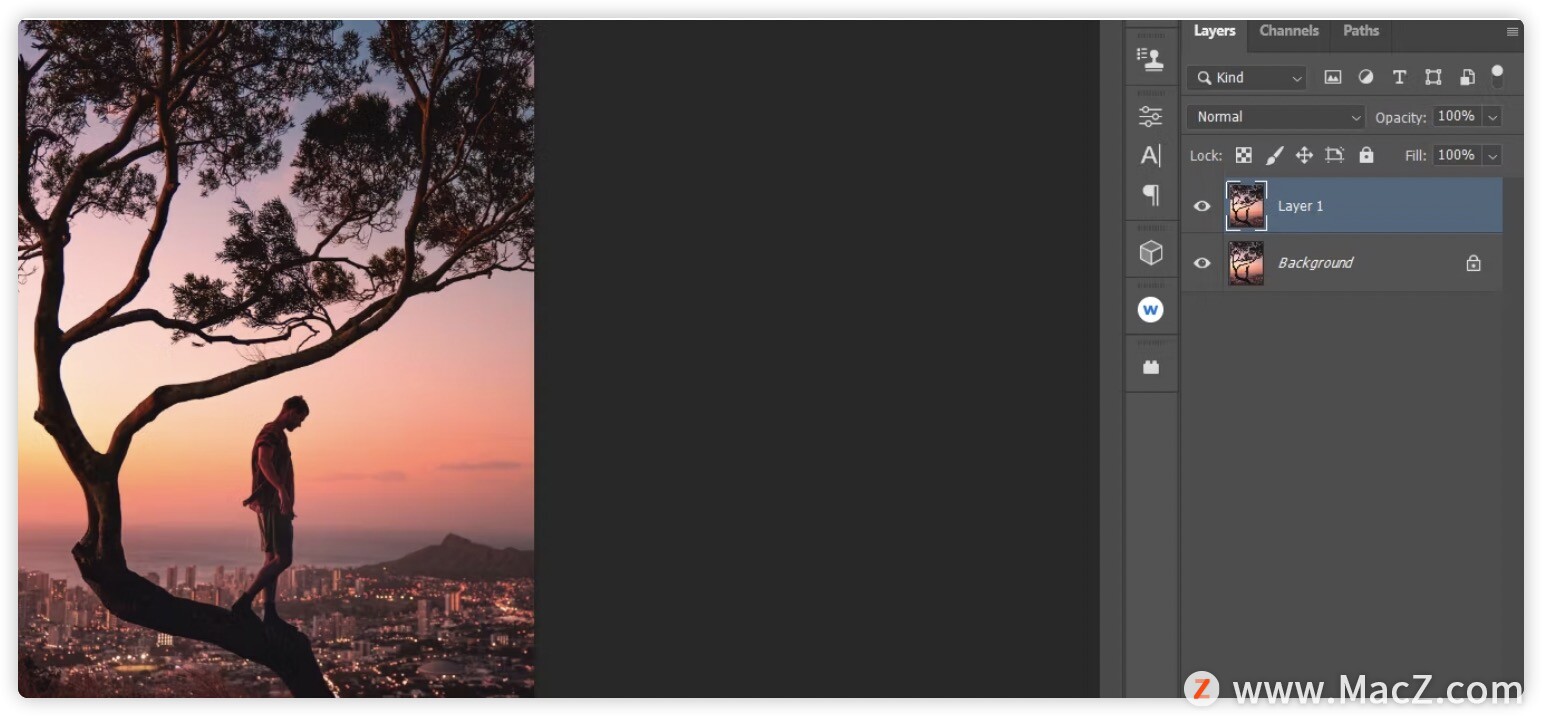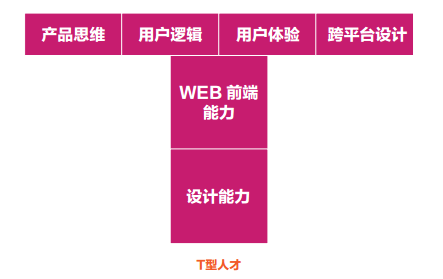怎么将照片压缩 成30K以内的证件照?
1.画图
我们电脑一般都自带有这款画图工具,操作方法如下:
①右键点击图片,依次点击“打开方式—画图”,便可打开画图操作界面;
②点击上方菜单栏中的“重新调整大小”,在弹出的框中调整数值并点击“确定”;
*需注意的是要把“保持纵横比”一项勾选上,这样调整出来的图片不会变形。
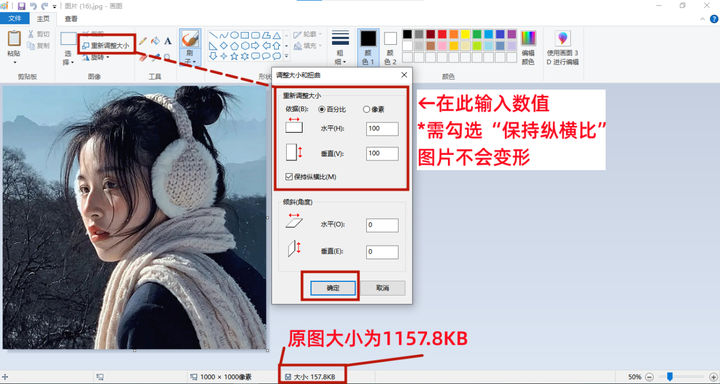
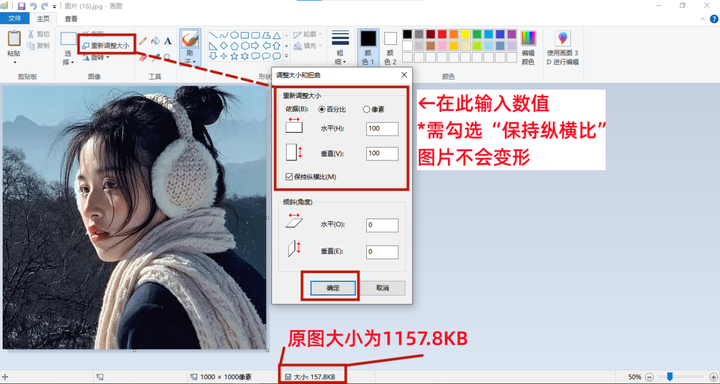
③点击“文件—另存为”,便能看到该图片大小变为30KB以下了,是不是超级简单?
不过这个操作后图片的分辨率也会随之变小,对分辨率要求不高的朋友便可以一试。
2.改图鸭这一款呢则是一款功能的图片综合编辑工具,其中便包含我们需要用到的
“批量图片压缩”工具。
先看看我这证件照压缩前后的效果对比,压缩后的图片画质还是与原图一样清晰!


操作方法如下:
①点击主界面的“批量图片压缩”,导入需要压缩的一张或多张证件照;
②在下方功能栏中勾选“自定义”,调整压缩后的清晰度、尺寸、分辨率、目标大小、输出格式等参数后,点击“开始压缩”即可收获清晰的30kb以下的证件照啦~

 3.Win10照片自带工具
3.Win10照片自带工具
最后这个办法也是利用我们电脑自带的工具,win10及以上的系统均适用,操作步骤如下:
①右键点击图片,选择“打开方式—照片”,打开操作界面;
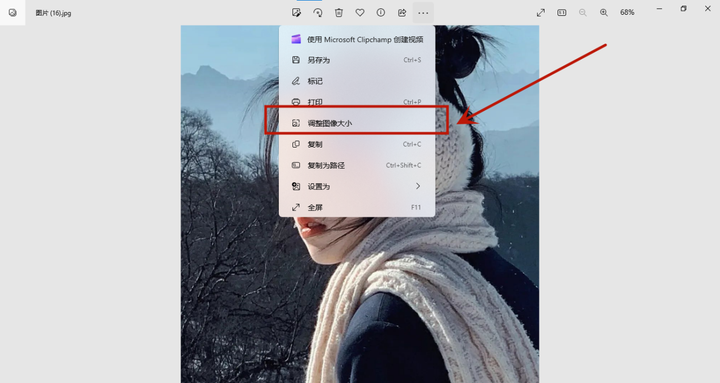
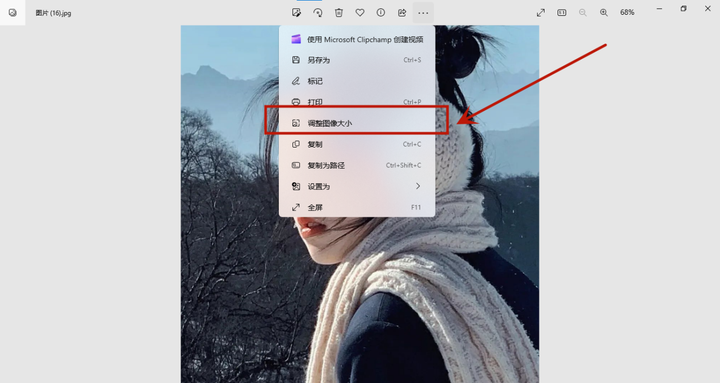
②依次点击上方菜单栏“…—调整图片大小—自定义尺寸”,在勾选“保持纵横比”的情境下调整宽度和高度数值,调整质量后点击“保存调整大小后的副本”,即可收获小于30KB的证件照图片啦~
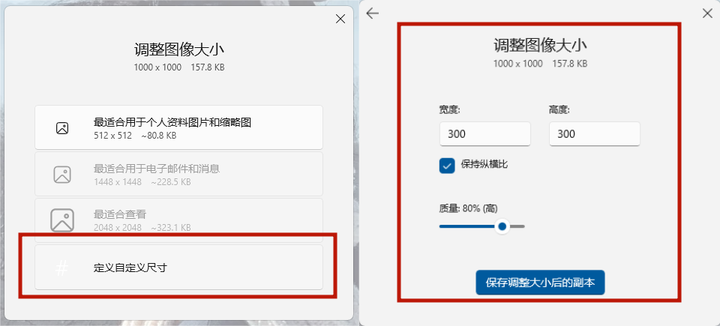
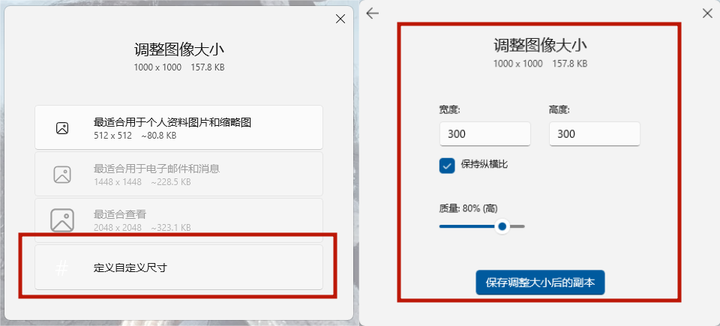
以上是今天要分享的全部内容,希望我的回答能够帮助到大家!
最后,如果你觉得我的内容还不错,就给我点赞支持一下吧~